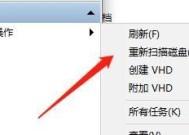老戴尔笔记本蓝屏错误0x0000007b的修复方法是什么?
- 电脑常识
- 2025-04-07
- 2
- 更新:2025-03-26 22:39:05
蓝屏错误0x0000007b是不少Windows用户在使用电脑过程中经常会遇到的问题,尤其是对于使用老戴尔笔记本的用户。这个问题主要与硬件驱动程序相关,尤其是硬盘的驱动程序。而今天,我们将详细探讨如何修复老戴尔笔记本上的蓝屏错误0x0000007b问题。
什么是蓝屏错误0x0000007b?
蓝屏错误0x0000007b,通常表现为计算机在启动过程中或运行中突然出现蓝屏并伴随错误代码0x0000007b。这通常指示着系统尝试加载驱动程序时遇到问题,最常见的原因包括硬盘驱动器、USB设备驱动程序或其他硬件设备的驱动程序不兼容或损坏。
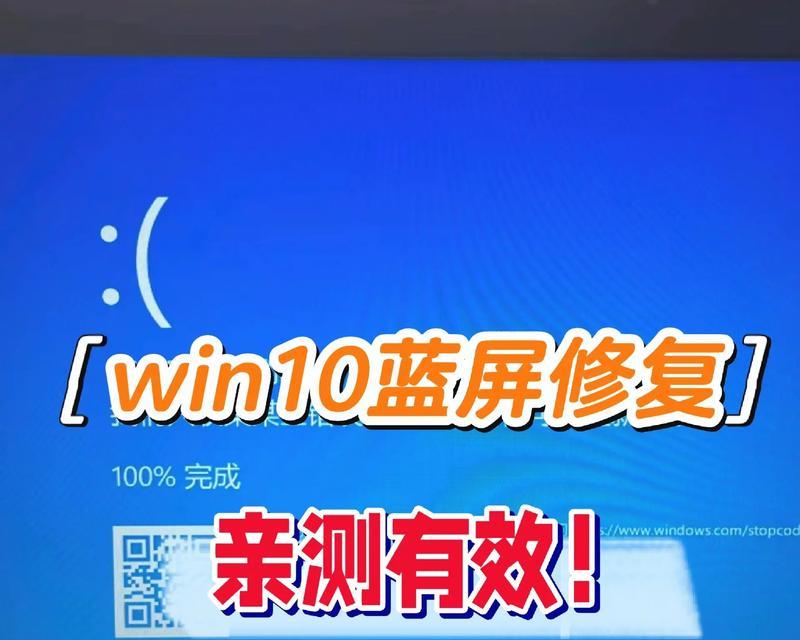
修复老戴尔笔记本蓝屏错误0x0000007b的步骤
步骤1:重启电脑并进入安全模式
在修复问题之前,首先尝试重启你的电脑,然后在启动过程中连续按下F8键(某些笔记本可能有所不同)进入“高级启动选项”菜单。从这里选择“安全模式”,以最小驱动程序和启动项运行Windows。
步骤2:检查硬件连接
进入安全模式后,检查所有硬件连接是否正确,尤其是硬盘、内存条等。确保所有的硬件设备都已正确安装且接触良好。
步骤3:更新或回退驱动程序
进入设备管理器,找到硬盘控制器,双击进入其属性。
尝试更新驱动程序,可以通过扫描硬件改动自动安装新的驱动程序。
如果更新后问题依旧,或者更新失败,尝试选择上一版本的驱动程序进行回退。
步骤4:使用Windows系统还原
如果上述步骤未能解决问题,你可以尝试使用Windows系统还原。进入“控制面板”>“系统和安全”>“系统”,点击左侧的“系统保护”,然后选择一个较早的还原点进行系统还原。
步骤5:检查磁盘错误及修复文件系统
在命令提示符(管理员)下运行以下命令来检查磁盘错误:
```
chkdsk/fC:
```
如果提示需要在下次启动时检查磁盘,请确认并重新启动电脑。
步骤6:测试硬盘健康状况
使用硬盘制造厂商提供的工具或Windows自带的工具来测试硬盘的健康状况。如果硬盘有物理损坏,可能需要更换。
步骤7:检查固件更新
访问戴尔官方网站,查询你的笔记本型号是否有BIOS或固件更新。如果有,进行更新以确保硬件与Windows操作系统的兼容性。
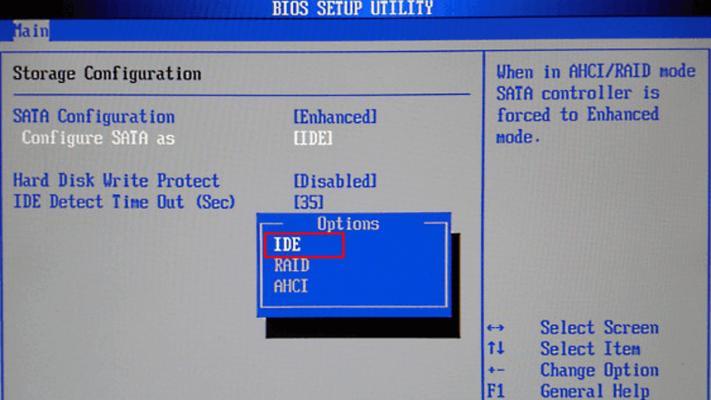
预防措施和建议
为了预防蓝屏错误0x0000007b的发生,以下是一些有用的建议:
定期备份重要数据以防数据丢失。
安装并运行反病毒软件以保持系统安全。
定期检查并更新硬件驱动程序。
避免非官方软件的安装,这可能会带来不兼容的问题。
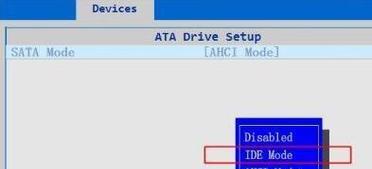
结语
通过以上步骤,大多数老戴尔笔记本遇到的蓝屏错误0x0000007b问题应该可以得到妥善解决。虽然在操作过程中可能需要一定的计算机知识,但按照详细指导,即使是初学者也可以逐步完成修复工作。始终记得在进行任何系统或硬件操作前备份重要数据,以防意外情况的发生。如果你在解决过程中遇到困难,建议寻求专业技术人员的帮助。
下一篇:手机拍照手势图片如何获取?